Heim >Web-Frontend >js-Tutorial >So installieren Sie das NodeJS-Programm
So installieren Sie das NodeJS-Programm
- 清浅Original
- 2018-11-29 17:54:1015724Durchsuche
So installieren Sie das Programm nodejs: 1. Laden Sie die Anwendung node.js herunter. 2. Öffnen Sie das Installationspaket, um die Installation zu starten, klicken Sie auf „Der Installationsvereinbarung zustimmen“ und wählen Sie dann den Installationspfad aus Warten Sie, bis die Programminstallation abgeschlossen ist.

Die Betriebsumgebung dieses Artikels: Windows 7-System, Dell G3-Computer, nodejs4.4.3.
Dieser Artikel wird Ihnen den Installationsprozess von node.js und die Implementierung des ersten node.js-Programms erläutern. Ich hoffe, dass er für alle hilfreich ist. Dieser Artikel funktioniert hauptsächlich unter Windows-Systemen 🎜> Um mit der Erstellung von Node.js-Anwendungen zu beginnen, besteht der erste Schritt darin, das Programm node.js zu installieren. Das Node.js-Programm ist für eine Vielzahl von Betriebssystemen wie Windows, Linux und Mac OS verfügbar. Sobald das Node.js-Programm installiert ist, können wir mit der Erstellung unserer ersten Node.js-Anwendung beginnen.
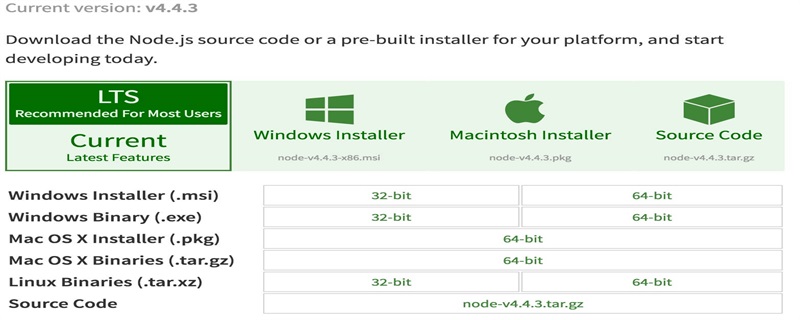
(1) Laden Sie die node.js-Anwendung herunter
Download-Adresse:
https://nodejs.org/en/download/Installationspaket unter Windows
Download-Adresse des 32-Bit-Installationspakets:
https://nodejs.org/dist/v4.4.3/node-v4.4.3-x86.msiDownload-Adresse des 64-Bit-Installationspakets:
https://nodejs. org /dist/v4.4.3/node-v4.4.3-x64.msi(2) Öffnen Sie das Installationspaket, um die Installation zu starten
Klicken Sie auf „Ausführen“, um das Installationsprogramm zu starten und stimmen Sie der Installationsvereinbarung zu
 Wählen Sie den Installationspfad aus, der Ihr eigener benutzerdefinierter Pfad sein kann, oder Sie können den Standardpfad auswählen (in diesem Fall wird der Standardpfad ausgewählt). )
Wählen Sie den Installationspfad aus, der Ihr eigener benutzerdefinierter Pfad sein kann, oder Sie können den Standardpfad auswählen (in diesem Fall wird der Standardpfad ausgewählt). )
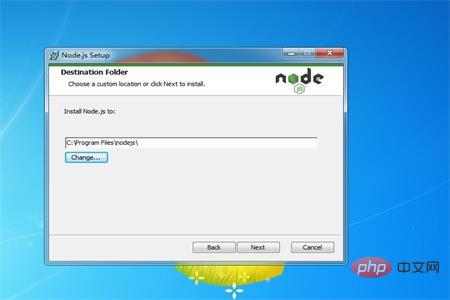 Wählen Sie das Installationsformular aus und klicken Sie auf „Weiter“, um die Installation fortzusetzen. Sie können auch zum vorherigen Schritt zurückkehren, um den Installationspfad zu ändern
Wählen Sie das Installationsformular aus und klicken Sie auf „Weiter“, um die Installation fortzusetzen. Sie können auch zum vorherigen Schritt zurückkehren, um den Installationspfad zu ändern
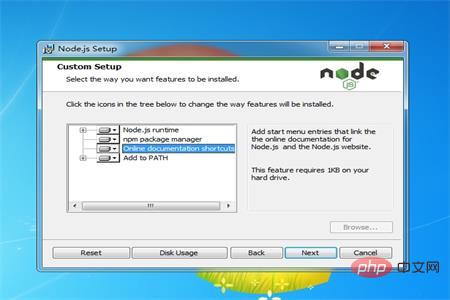 Klicken Sie auf „Fertig stellen“, um die Programminstallation abzuschließen
Klicken Sie auf „Fertig stellen“, um die Programminstallation abzuschließen
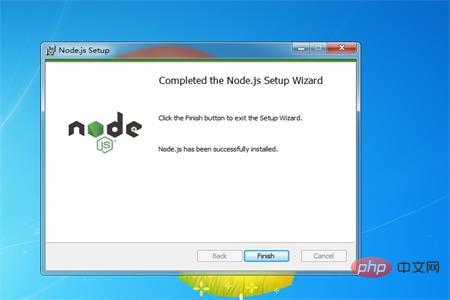 Nach Abschluss der Installation müssen wir überprüfen, ob das Programm erfolgreich installiert wurde
Nach Abschluss der Installation müssen wir überprüfen, ob das Programm erfolgreich installiert wurde
Öffnen Sie das Menü „Start“ und geben Sie „cmd“ in „Dateien und Anwendungen durchsuchen“ ein, um das Eingabeaufforderungssymbol zu öffnen. Geben Sie den Pfad ein, um zu überprüfen, ob die Installation erfolgreich war
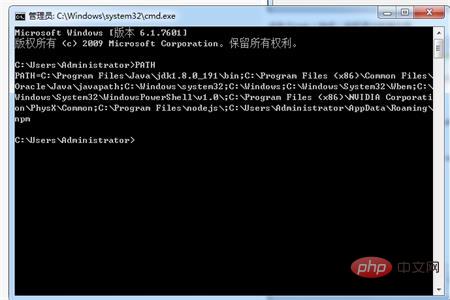 Wenn es wie im Bild oben aussieht, ist die Installation erfolgreich. Außerdem können wir auch die Installationsversion unserer Anwendung überprüfen
Wenn es wie im Bild oben aussieht, ist die Installation erfolgreich. Außerdem können wir auch die Installationsversion unserer Anwendung überprüfen
Geben Sie zur Überprüfung „node --version“ ein, siehe Bild unten
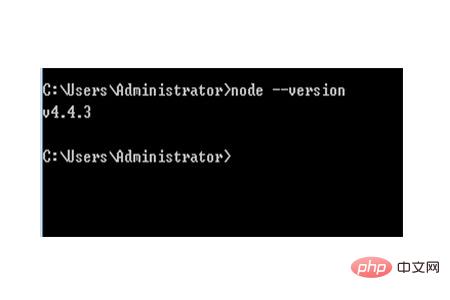 Nachdem die Installation abgeschlossen ist, können wir unseren ersten node.js-Programmcode starten
Nachdem die Installation abgeschlossen ist, können wir unseren ersten node.js-Programmcode starten
(1 ) Erstellen Sie zunächst eine neue Datei und speichern Sie sie im Ordner nodejs. In diesem Fall wird demo.js als Beispiel genommen. (2) Öffnen Sie die Demo-JS-Datei und geben Sie den Programmcode ein (3) Öffnen Sie „Start“ und geben Sie „cmd“ in „Dateien und Anwendungen durchsuchen“ ein, um die Eingabeaufforderung zu öffnen und die Datei demo.js einzugeben, um das Programm auszuführen
Die Ausführungsergebnisse sind in der folgenden Abbildung dargestellt
Zusammenfassung: Das Obige ist der gesamte Inhalt dieses Artikels. Ich hoffe, dass dieser Artikel jedem ein gewisses Verständnis von node.js vermitteln kann.[Empfohlene Kurse: 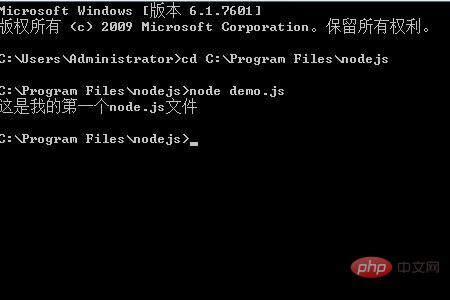
node.js-Kurs
Das obige ist der detaillierte Inhalt vonSo installieren Sie das NodeJS-Programm. Für weitere Informationen folgen Sie bitte anderen verwandten Artikeln auf der PHP chinesischen Website!

